Entrevue par vidéo intégrée sur Trivio
Étant donné que le recrutement se fait présentement à distance, le SSDP lance dès maintenant la fonction de vidéo intégrée de Trivio qui facilite plus que jamais la réalisation de vos entrevues en ligne, sans toute la coordination nécessaire avec Teams ou Zoom!
Marche à suivre
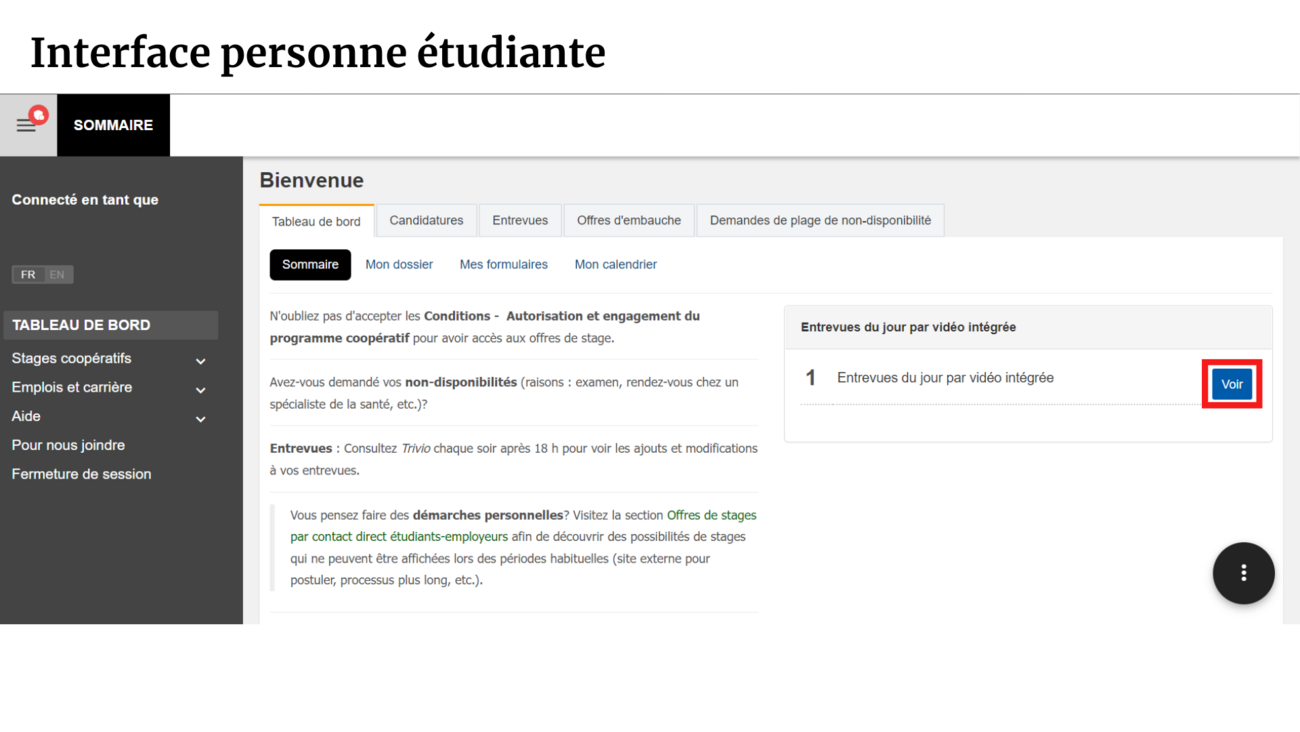
Comment réaliser des entretiens via la vidéo intégrée de Trivio
1. Pour une expérience d'entretien optimale, nous vous recommandons vivement ce qui suit:
- Utilisez un ordinateur portable ou de bureau et évitez d'utiliser des appareils mobiles.
- Désactiver toute connexion VPN.
- Confirmez que vos périphériques audio/vidéo sont configurés et pris en charge en effectuant un test de diagnostic rapide ici.
- Utilisez la dernière version de Chrome, Safari, Firefox ou EDGE Chromium (découvrez quel est votre navigateur par défaut ici).
- Remarque : Internet Explorer (IE) n'est pas pris en charge.
2. Le jour de votre entretien :
- Connectez-vous sur Trivio et dirigez-vous sur votre « Tableau de bord ».
- Vous verrez alors un nouveau module à droite : « Entrevues par vidéo intégrée du jour ».
- Cliquez sur le bouton « Voir » à droite pour voir la liste de vos entretiens par vidéo intégrée du jour.
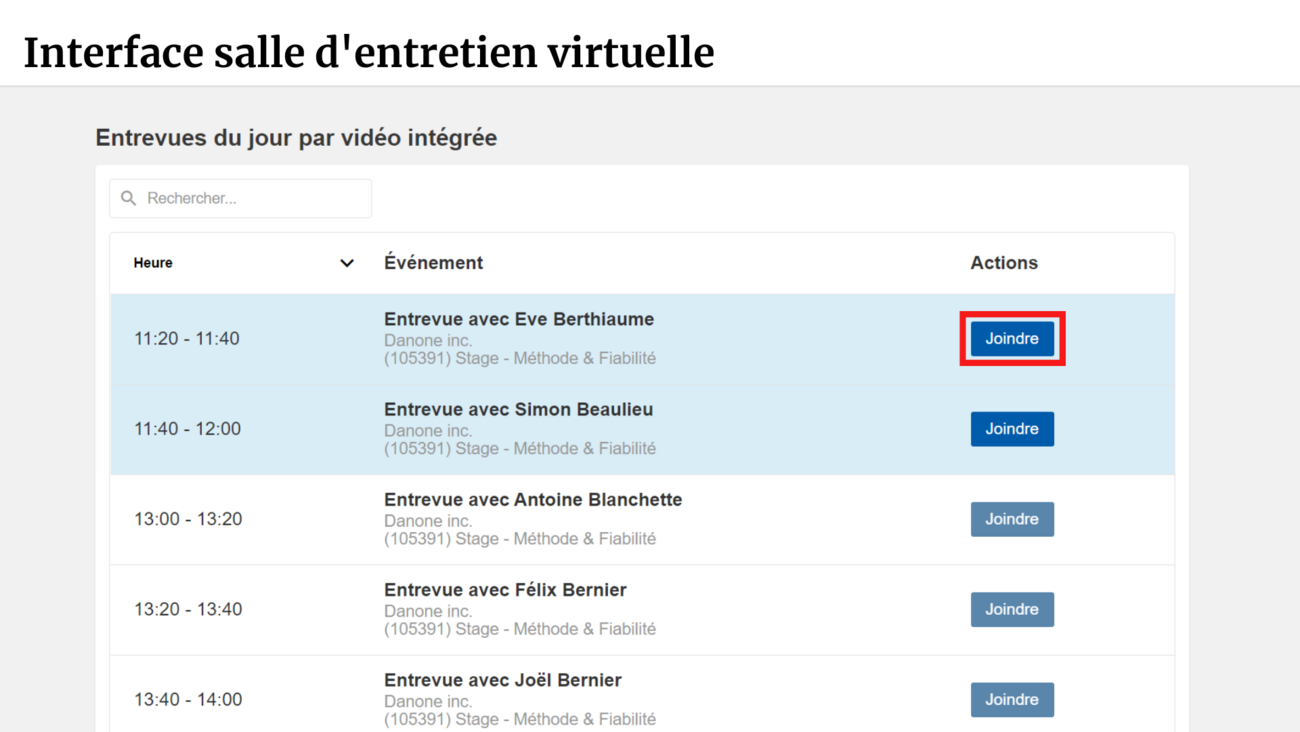
- La page qui s'ouvre affichera vos entrevues de la journée et servira de salle d'entretien virtuelle avec des boutons « Joindre » à côté de chaque entretien individuel.
- Le bouton « Joindre » sera actif 10 minutes avant chaque entretien.
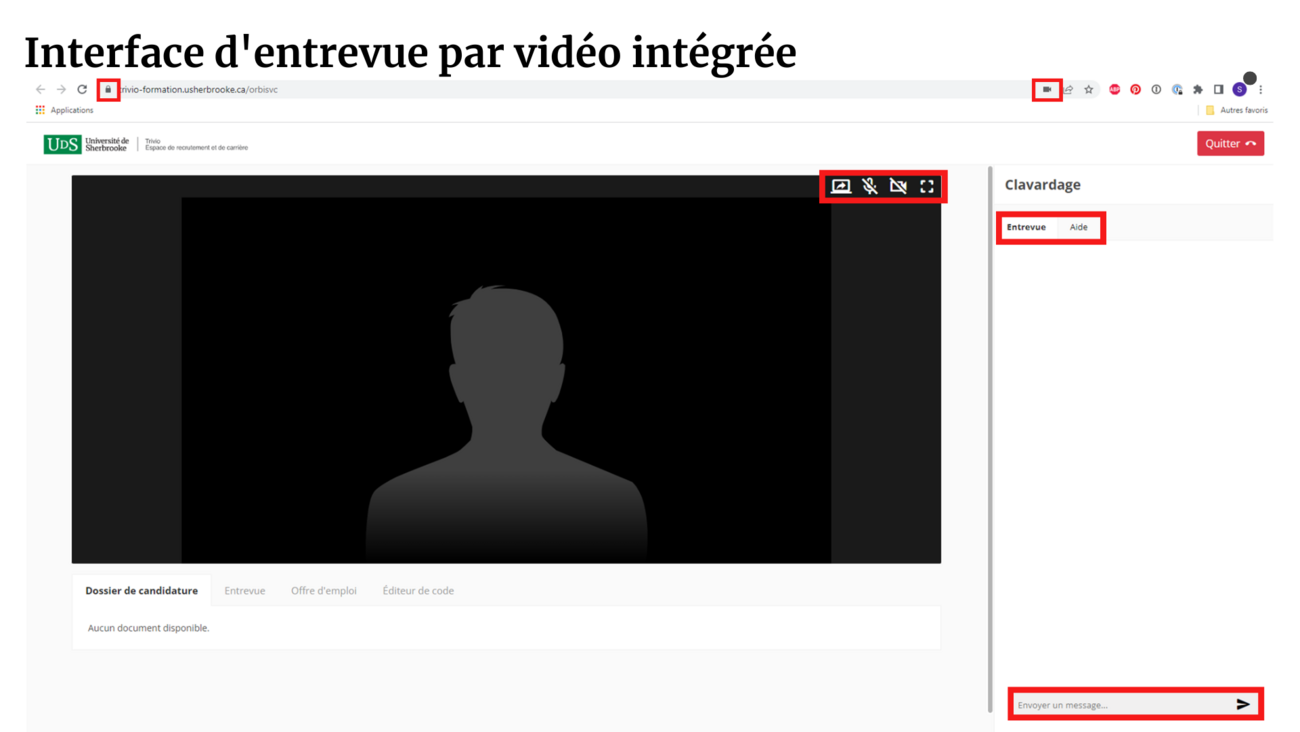
- Si le navigateur demande des autorisations pour le microphone et la caméra, veillez à les autoriser.
- Une fois l'entretien terminé, sélectionnez le bouton rouge « Quitter » pour revenir à la liste d'entrevues du jour.
- Remarque : si vous quittez et entrez à nouveau dans une entrevue, le chat et l'éditeur de code ne contiendront plus toutes les informations précédemment saisies.
3. Une fois que vous aurez démarré une entrevue, vous remarquerez les caractéristiques suivantes:
- Des commandes audios, vidéo et de contrôle d’écran standard (similaire à Teams et Zoom) qui vous permettent de partager votre écran, de couper/ouvrir le son de votre microphone, d'activer/désactiver votre caméra et d'entrer/de sortir du mode plein écran.
- Onglets « Entretien et Offres d'emploi » : vous pouvez y consulter des informations sur votre entrevue et l'offre de stage correspondante.
- L'onglet de l'éditeur de code qui permet de saisir et de partager des exemples de code simples en temps réel entre les intervieweurs et les personnes candidates (Remarque : l'éditeur de code ne compile pas le code et ne peut pas être sauvegardé/exporté après avoir quitté l'entretien).
- Panneau de clavardage où vous pouvez envoyer des messages aux autres personnes dans la salle ou à notre Centre d’aide pendant les heures d'ouverture standard (Note : les journaux de clavardage ne peuvent pas être sauvegardés ou exportés).